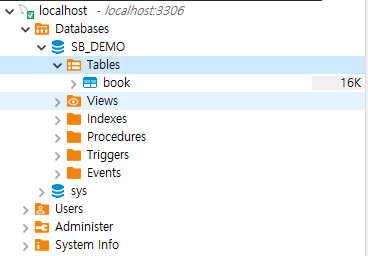JPA 실습에 앞서, JPA를 사용하기 위해 테이블을 하나 생성해보도록 하겠습니다.
▶ 테이블 생성 쿼리
테이블을 생성할 때는 CREATE TABLE 을 사용하여 테이블을 생성하면 되는데요.
아래와 같은 형식으로 SQL을 작성해주시면 됩니다.
CREATE TABLE 테이블이름 (
컬럼명 데이터타입 조건,
컬럼명 데이터타입 조건,
...
컬럼명 데이터타입 조건,
);▶ 데이터 타입
컬럼에 사용할 수 있는 데이터 타입의 종류는 다음과 같습니다
1. CHAR : 특정 문자열 개수를 지정 (ex. char(10) - 10자리 문자열)
2. VARCHAR : 가변길이의 문자열을 저장할 때 사용하며, 최대 길이를 지정 (ex. varchar(10) - 최대 10자리까지 저장 가능한 문자열)
3. INT : 숫자를 저장할 때 사용하는 데이터 타입
4. DECIMAL : 숫자에 사용되는 데이터 타입
5. DATE : 날짜에 사용되는 데이터 타입
▶ 제약조건
조건에 사용할 수 있는 키워드는 아래와 같습니다.
1. NOT NULL : 값이 꼭 입력되어야 할 때 사용. NULL을 허용하지 않음
2. UNIQUE : 해당 컬럼에 중복 값을 허용하고 싶지 않을 때 사용
3. PRIMARY KEY : 기본키를 지정할 때 사용. 테이블 당 한 개의 기본키만 생성 가능
4. FOREGIN KEY : 외래키를 지정할 때 사용
5. CHECK : 컬럼에 입력되는 데이터를 체크해 특정 조건에 맞는 데이터만 입력받고 싶을 때 사용
6. DEFAULT : 값이 없이 입력될 경우 디폴트로 지정한 값으로 입력
7. INDEX : 인덱스를 지정할 때 사용
▶ 테이블 생성 하기
JPA 실습에 사용할 테이블을 생성해 볼 텐데요.
book 이라는 이름을 가진 테이블을 생성할 것이고, 컬럼으로는 분류넘버, 책 이름, 가격, 저자, 출판년도 이렇게 다섯가지의 컬럼으로 구성해보도록 하겠습니다.
CREATE TABLE book (
id int NOT NULL PRIMARY KEY,
name varchar(100) NOT NULL,
price int NOT NULL,
author varchar(10) NOT NULL,
publishDate date NOT NULL
);위 SQL을 입력해주시면 되는데요.
DBeaver로 Database 생성하기에서 사용했던 루트 계정을 이용하여 테이블을 생성하셔야 합니다!
Spring Boot 프로젝트에 연결되어있는 서브계정은 CREATE 권한이 없기 때문입니다.
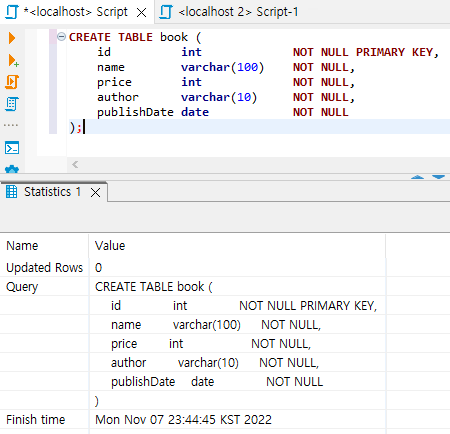
위와 같이 입력 후 왼쪽의 화살표 버튼을 누르면 실행이 되면서 테이블이 정상적으로 생성되게 됩니다.
▶ 테이블 생성 확인하기
해당 작업을 마치셨으면 좌측의 네비게이터에서 데이터베이스를 클릭 후 새로고침을 하면 book이라는 테이블이 생성 된 것을 확인하실 수 있습니다.